Saya berencana merekam beberapa video tutorial. Bagaimana cara membuat pointer mouse / kursor dengan lingkaran kuning di sekitarnya pada Ubuntu 16.04, sehingga siswa saya dapat melihat keberadaan saya?
Bantuan akan dihargai.
16.04
cursor
screencast
mouse-pointer
Kristaps G
sumber
sumber

Jawaban:
Lingkaran kuning dapat dilakukan dengan menginstal salah satu dari perangkat lunak berikut:
vokoscreen : Untuk menginstal
sudo apt-get install vokoscreencairo-dock ada add on untuk menyorot pointer mouse.
Gunakan gnome-tweak-tool .
sumber
Tidak ada kursor mouse besar, berwarna, atau animasi secara default.
Untuk menunjukkan posisi mouse ada tombol gsetting untuk memungkinkan menampilkan posisi kursor dengan lingkaran oranye saat menekan dan melepaskan Ctrltombol:
Kunci terletak di
org.gnome.settings-daemon.peripherals.mousediakses melalui dconf-editor seperti yang ditunjukkan di atas atau di terminal dengansumber
gsettings set org.gnome.settings-daemon.peripherals.mouse locate-pointer truetampaknya persisten di seluruh reboot dan Anda tidak perlu menambahkannya ke/etc/rc.localatau area startup lainnya.Sorotan Pointer Menggunakan Tema Kursor
Saya baru-baru ini ingin melakukan ini juga. Saya akhirnya pada jawaban ini yang memiliki beberapa tautan rusak dan meninggalkan saya masih mencari tema yang pasti dibuat orang lain. Saya menemukan satu yang saya sukai. Inilah GIF animasi dari apa yang saya dapatkan dan bagaimana saya membuatnya bekerja.
Hasil akhirnya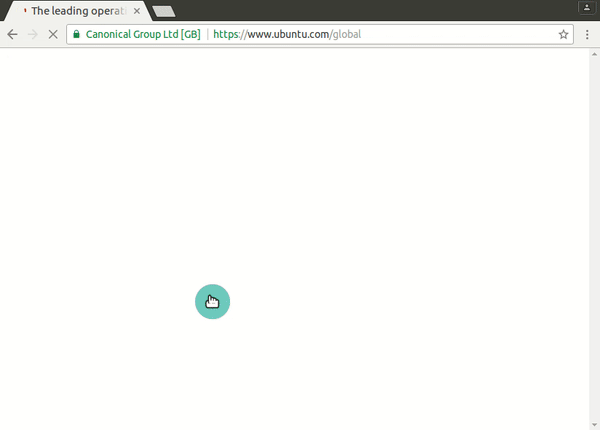
Menemukan tema kursor
Ketika saya menyadari bahwa ini dapat diselesaikan dengan tema kursor (ya!), Saya mencari beberapa tema. Saya akhirnya berakhir di sini , dan setelah melihat-lihat beberapa halaman kursor yang berbeda, saya memutuskan yang ini . Untuk mengunduh, klik tab file dan kemudian unduh file .tar.gz untuk tema kursor.
Menginstal dan mengaktifkan kursor untuk screencasting
Dengan tema kursor diunduh, saya harus mulai menginstalnya.
File yang saya unduh berisi banyak tema (masing-masing dengan warna yang berbeda) jadi saya pertama-tama mengekstrak isinya ke folder temp
Kemudian saya menyalin tema cyan ke direktori yang benar, menamainya kembali
screencastSebelum mengaktifkan tema kursor baru, saya mencatat tema saat ini.
Pada titik ini, yang harus dilakukan adalah mengaktifkan tema.
Jika tema baru aktif untuk beberapa aplikasi tetapi tidak untuk yang lain atau jika tampaknya tidak aktif sama sekali, Anda mungkin perlu untuk menghentikan seluruh contoh aplikasi yang tidak aktif atau keluar sepenuhnya dan masuk kembali dan masuk kembali.
Mengubah kembali ke kursor default
Setelah Anda menyelesaikan screencast Anda, Anda mungkin ingin beralih kembali ke tema Anda sebelumnya (default sistemnya adalah
DMZ-White). Untuk melakukan ini, jalankan:2 sen ekstra
Ada juga program yang tersedia untuk menampilkan klik mouse dan penekanan tombol yang dapat sangat membantu dalam screencast.
sumber
Saya belum menguji ini, tapi saya pikir itu jawaban yang tepat.
sudo apt install compizconfig-settings-manager && ccsmAnda perlu
compiz-pluginspaket untuk memiliki opsi ini.sumber